有时候,我们需要把一个分区拆分成多个分区。使用DiskGenius的无损分区大小调整功能,对调整后的剩余空间,选择“建立新分区”选项,就能轻而易举的实现这个功能。此外,还可以使用软件的“拆分分区”功能将分区拆分,并且不影响分区中的数据。
1. 选中要拆分的分区,点击鼠标右键,选择“拆分分区”菜单项,如下图:

2. DiskGenius会显示调整分区容量对话框,这时候可以拖拽分区边缘设置拆分后的分区大小,然后点击“开始”按钮,如下图所示:
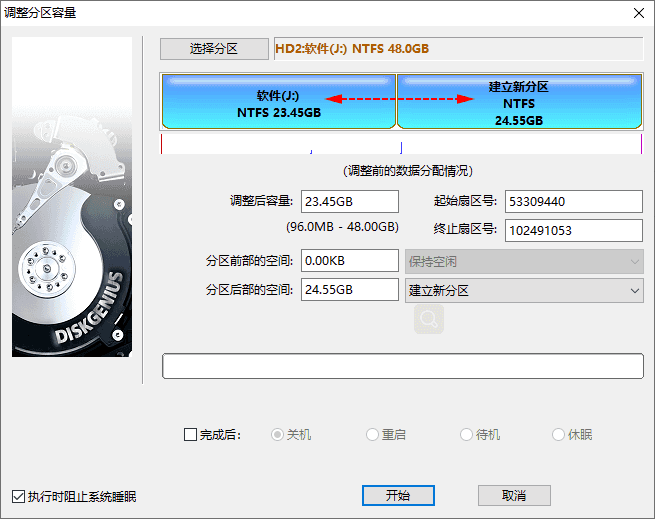
用户可以根据自己的需要,修改调整分区对话框的参数,所有操作均与无损分区大小调整相同。
3. 软件提示将要进行的操作以及注意事项,点击“是”按钮,软件开始拆分分区。
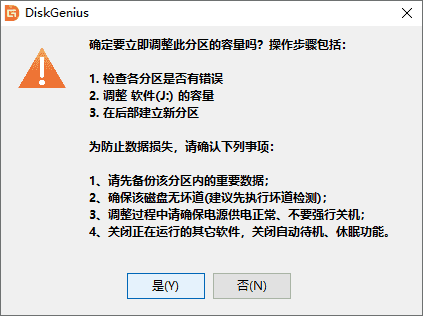
4. 等待操作完成。
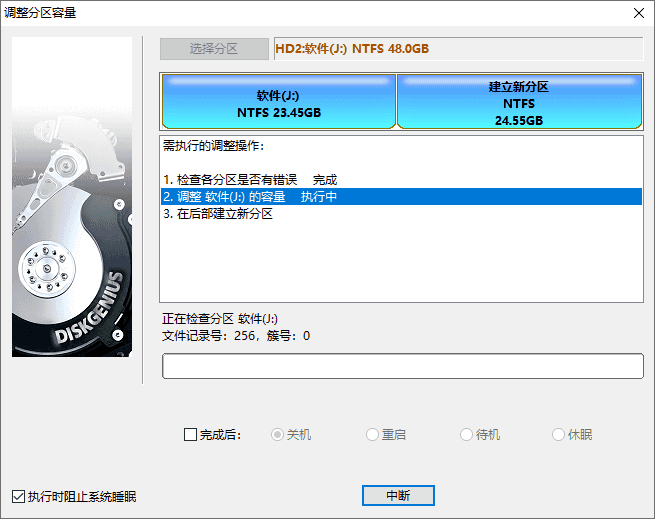
5. 操作完成后,点击“完成”按钮,调整分区对话框即可。
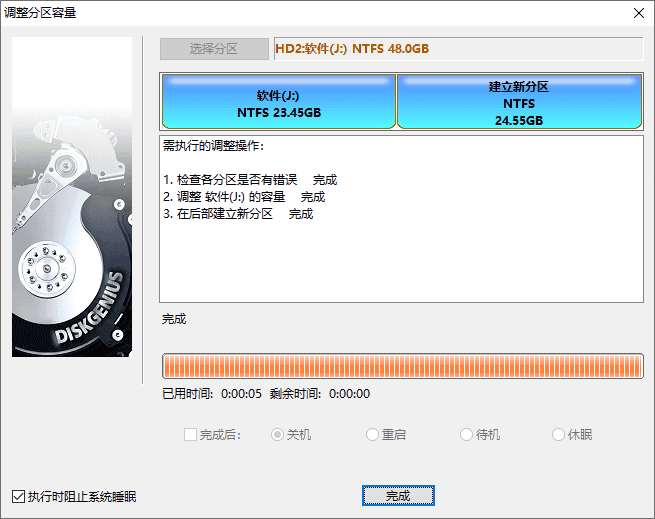
注意事项:
1. 如果想要拆分系统分区,软件会自动启动到WinPE版来完成调整工作,调整结束后,会重启电脑返回Windows系统。如果电脑系统无法直接重启到WinPE版,可以制作U盘启动盘,进入PE环境后再进行拆分分区操作。
2. 在软件调整分区期间,不要使用其他软件对分区进行读写操作,以免影响操作。
3. 当硬盘或分区存在某种错误时,比如磁盘坏道或其它潜在的逻辑错误,应该先解决问题,然后再调整分区。
4. 在拆分分区过程中请确保电源供电正常、不要强行关机。
